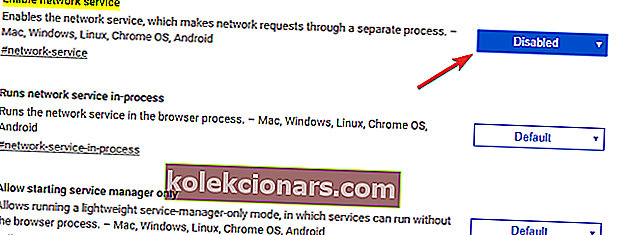- Izveidojiet straumēšanas platformu vairāk nekā 15 miljoniem lietotāju.
- Ja vēlaties skatīties patiešām izklaidējošus spēles kadrus, Twitch ir īstā vieta jums.
- Lai uzzinātu vairāk par pārlūkprogrammas problēmu apiešanu un daudz ko citu, skatiet mūsu veltīto pārlūkprogrammu centru.
- Avid spēlētājiem, kuri mīl Twitch straumes, vajadzētu apmeklēt arī mūsu vietnes Game Streaming Hub.

Daudzi Windows 10 lietotāji ziņoja, ka ir saņēmuši reklāmas Twitch ar Adblock. Šī ir neparasta problēma, taču šodienas rakstā mēs parādīsim, kā to viegli novērst.
Šie risinājumi ir noderīgi arī tad, ja rodas šādas problēmas:
- Adblock nedarbojas Twitch
Ko darīt, ja Twitch reklāmas turpina parādīties?
1. Izmēģiniet citu pārlūkprogrammu
Viens no veidiem, kā risināt šo problēmu, ir izmēģināt citu pārlūkprogrammu. Atšķirībā no daudzām citām pārlūkprogrammām tirgū Opera GX ir aprīkots ar iebūvētu reklāmu bloķētāju, tāpēc tas bloķēs visas reklāmas, pat Twitch reklāmas.
Mums jāpiemin, ka šī pārlūkprogramma ir veidota uz Chromium, tāpēc visi paplašinājumi, kurus izmantojat pārlūkā Chrome, darbosies arī Opera GX. Turklāt ir ļaunprātīgas programmatūras skeneris, tāpēc jūs tiksiet brīdināts, ja apmeklējat ļaunprātīgu vietni vai lejupielādējat ļaunprātīgu failu.
Ja jūs meklējat pārlūkprogrammu, kas ir koncentrēta uz to, lai jūsu kā spēlētāja un straumēšanas cienītāja dzīve kļūtu vieglāka, tad Opera GX ir tīmekļa pārlūks jums.

Opera GX
Izbaudiet iecienīto Twitch straumējumu bez jebkādas reklāmas, izmantojot pasaulē pirmo un labāko spēlētāju tīmekļa pārlūku. Bezmaksas vietnes apmeklējums2. Mainiet papildu iestatījumus pārlūkā Chrome
- Atveriet pārlūku Chrome un adreses joslā ievadiet šo rindu:
- chrome: // flags / # tīkla pakalpojums .
- Iestatiet Iespējot tīkla pakalpojumu uz Atspējots un saglabājiet izmaiņas.
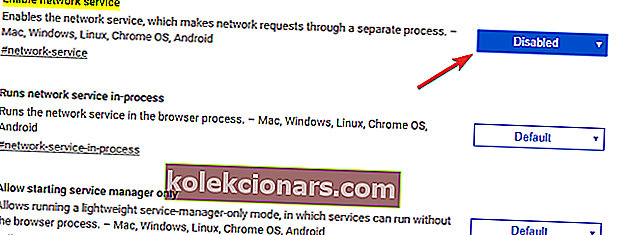
- Restartējiet pārlūku Chrome un pārbaudiet, vai problēma ir novērsta.
3. Pārliecinieties, vai jūsu Adblock paplašinājums ir atjaunināts

- Ja šī kļūda sāka parādīties nesen, noteikti atjauniniet savu Adblock paplašinājumu.
- Kad lietotne ir atjaunināta, restartējiet pārlūkprogrammu un pārbaudiet, vai problēma joprojām pastāv.
4. Izmēģiniet vietni Twitch.tv Alternate Player

- Ja jums ir problēmas ar Twitch reklāmām, mēģiniet izmantot Alternate Player Twitch.tv paplašinājumam.
- Lejupielādējiet paplašinājumu no šīm saitēm:
- Lejupielādējiet Firefox alternatīvo atskaņotāju
- Lejupielādējiet Alternate Player pārlūkam Chrome
Tur jūs dodaties, četri vienkārši risinājumi, kas varētu jums palīdzēt, ja jūs joprojām saņemat reklāmas vietnē Twitch. Ja jums šķita noderīgi mūsu risinājumi, informējiet mūs zemāk esošajā komentāru sadaļā.
FAQ: Uzziniet vairāk par Twitch un reklāmām
- Kāpēc Twitch tagad ir reklāmas?
Twitch ieviesa reklāmas kā līdzekli, lai vēl vairāk atbalstītu video veidotājus, kuri padara Twitch iespējamu.
Rādot reklāmas, straumētāji var saņemt papildu finansiālu atbalstu no saviem skatītājiem un faniem, lai viņi varētu veltīt vairāk laika savu Twitch kanālu izveidei un uzlabot savu pārraižu kvalitāti.
- Vai abonējot Twitch, reklāmas tiek noņemtas?
Ne visi Twitch abonenti var izbaudīt Twitch pieredzi bez reklāmām. Twitch Prime abonementi reklāmas nenoņem.
Skatīšanās pieredze bez reklāmām ir pieejama, abonējot Twitch Turbo.
- Vai Twitch straumētāji kontrolē reklāmas?
Twitch reklāmas tiek pielāgotas katram lietotājam, pamatojoties uz lietotāja interesēm un atrašanās vietu, tāpēc VPN izmantošana var palīdzēt pielāgot saturu.
Redaktora piezīme. Šis ziņojums sākotnēji tika publicēts 2019. gada jūlijā, un kopš tā laika tas ir atjaunināts un atjaunināts 2020. gada augustā, lai iegūtu svaigumu, precizitāti un vispusību.